Как создать свой рингтон для iPhone?
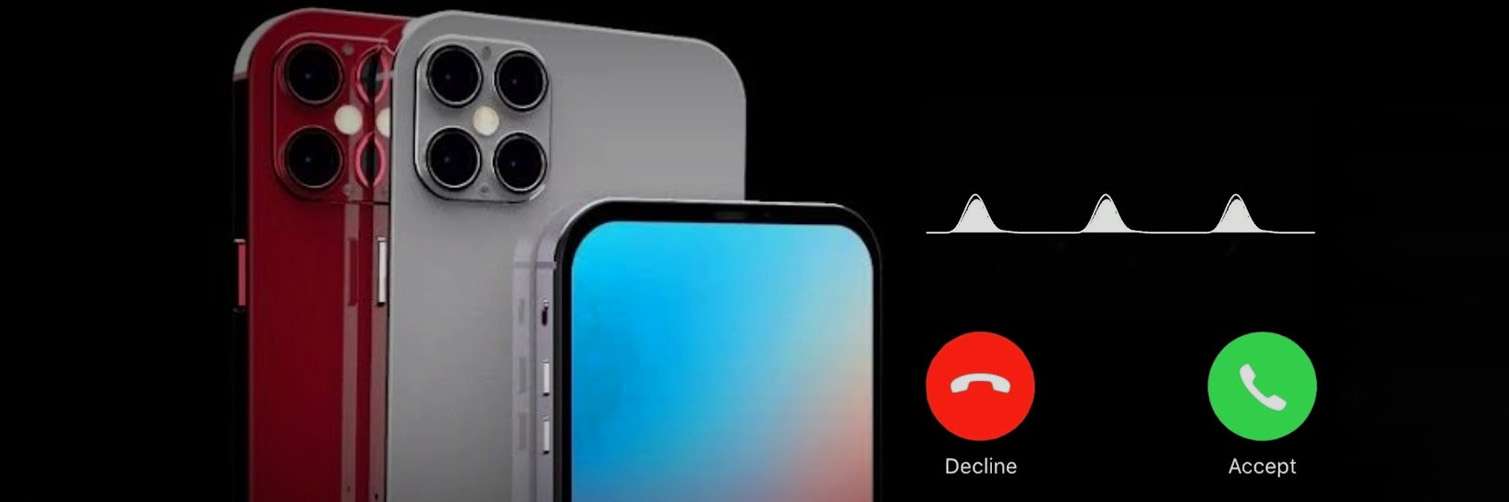
Содержание
Каждый iPhone поставляется с различными мелодиями, которые можно использовать для оповещения о входящих вызовах. Вы можете выбрать основную мелодию или разные мелодии для звонков от отдельных людей или групп друзей. Однако параметры персонализации идут гораздо дальше. Владельцы iPhone могут создавать рингтоны. Вот как это сделать.
Используйте приложение для создания мелодий
Один из способов создать собственную мелодию для iPhone – использовать специальные программы, такие как GarageBand. Они содержат списки многих музыкальных треков – некоторые из них бесплатны, а некоторые требуют оплаты. Вы также можете приобрести мелодию звонка в iTunes Store, но вы должны знать, что есть способ создать свою мелодию бесплатно.
Создайте собственную мелодию iPhone через iTunes
В следующем пошаговом руководстве мы объясним, как создать собственную мелодию для iPhone. Все, что вам нужно сделать, это установить на вашем компьютере iTunes с библиотекой, содержащей нужный музыкальный трек.

- Откройте iTunes на компьютере.
- В библиотеке приложений "Моя музыка" выберите песню, которую хотите установить как мелодию звонка iPhone.
- Щелкните правой кнопкой мыши, чтобы выбрать «Информация» («Информация о песне» на английском).
- В новом окне выберите вкладку «Параметры».
- В полях "Начало" и "Конец" вы можете указать промежутки времени, в которые должен начаться и закончиться звонок. Благодаря этому вы можете «вырезать» из длинного музыкального файла только тот интересующий вас фрагмент, например, от 0:30 до 0:55. Обратите внимание, что максимальная продолжительность сигнала вызова составляет 30 секунд.
- Подтвердите введенные интервалы времени кнопкой «ОК».
- Выбрав файл песни, выберите «Файл», а затем «Преобразовать» в главном меню на верхней панели iTunes.
- Щелкните правой кнопкой мыши на созданную таким образом мелодию. Если вы используете Mac, выберите «Показать в Finder». Если вы используете компьютер с Windows, перейдите к местоположению песни в Проводнике Windows.
- После размещения мелодии на компьютере вручную измените ее расширение на «.m4r» вместо «.m4a». После этого вы можете увидеть сообщение о том, что предыдущий формат следует сохранить, но вам нужно снова выбрать ".m4r", поскольку Apple использует его для мелодий звонка.
- Не закрывайте окно расположения файлов и не подключайте iPhone к компьютеру.
- После подключения iPhone в левой части экрана компьютера должно появиться окно с информацией об устройстве и его основными параметрами.
- Выберите созданный вами рингтон и перетащите его в категорию Звуки в iTunes.
- Теперь вы можете разблокировать экран iPhone и перейти к его настройкам.
- Выберите категорию Sound & Taptics, затем нажмите Sounds & Melodies.
- Ваша песня должна появиться в списке мелодий. Теперь вы можете воспроизвести ее и выбрать новую мелодию звонка.
Понравился ли способ персонализации iPhone? Чтобы узнать больше полезных лайфхаков, читайте блог ICOOLA!

Ваша оценка: